Maneras de convertir MP4 a MP2 en Mac, Windows y en línea usando Eminent Media Converters
Convertir MP4 a MP2 en Mac para que pueda obtener los datos de audio de sus videos. Por lo tanto, puede escuchar sus videos sin ocupar mucho espacio en su PC. Es por eso que este artículo le permitirá probar los mejores convertidores de MP4 a MP2. Además, le proporcionará pasos simples de cada software para lograrlo. Además, encontrará otras opciones, como convertidores en línea. Entonces, no dejes de leer esta publicación hasta la conclusión porque es beneficioso para ti.
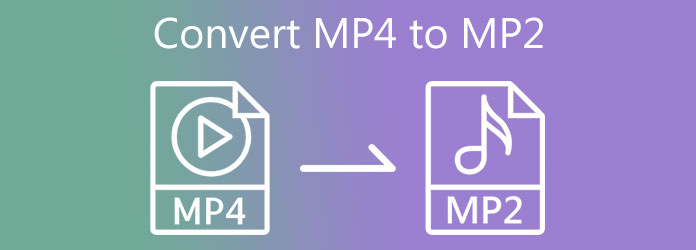
Parte 1. Cómo convertir MP4 a MP2 en Mac/Windows
Cómo convertir MP4 a MP2 en Tipard Video Converter Ultimate
¿Está buscando un convertidor de MP4 a MP2 para Mac? Si es así, puedes usar Tipard Video Converter Ultimate. Este software ofrece una versión de descarga gratuita que puede funcionar bien con los sistemas Mac y Windows. Lo bueno es que puede admitir más de 1000 formatos de archivos de video y audio. Es decir; puede usarlo para convertir MP4 a MP2 en su PC Mac.
Además, también puedes usarlo para hacer tus videos musicales. Admite una conversión de velocidad 70 veces más rápida sin perder la calidad de sus archivos. Entonces, pruébalo ahora y no te pierdas lo que puede hacer por ti.
Vea las otras características y funciones de este software para evaluar su eficiencia. Luego, realice todos los procedimientos a continuación para convertir archivos MP4 a MP2.
Magníficas características del Tipard Video Converter Ultimate:
- 1. Le permite extraer y copiar archivos DVD y Blu-ray a su computadora.
- 2. Ofrece una aceleración de GPU para permitir una velocidad de conversión rápida.
- 3. Tiene una caja de herramientas que incluye Video Compressor, Audio Sync Video, GIF maker, etc.
- 4. El software se puede descargar gratis.
- 5. Viene con una interfaz sencilla con funciones aparentes.
- 6. Puede convertir video/audio a otros formatos de medios.
Cómo convertir MP4 a MP2 en Tipard Video Converter Ultimate
Paso 1Golpea la descargar e instale Tipard Video Converter Ultimate en su Mac o Windows. Luego, abra el software y vaya a la Convertidor .
Paso 2Al hacer clic en el Convertidor herramienta, verá una nueva ventana con un [+] icono. Haga clic en el más firme para cargar video/s MP4.

Paso 3Golpea la Configuración de la salida del archivo de video y encontrará muchos formatos de archivo. Después de eso, ve a la Audio luego busque el formato de audio que necesita en la Buscar bar.

Paso 4Escriba amablemente MP2 desde el Buscar zona de fácil acceso.

Paso 5Por fin, ahora puede configurar la ubicación del archivo para el/los archivo/s MP2 desde la Envíe a sección. Finalmente, haga clic en el Convertir todo para guardar archivos MP2.

Cómo convertir MP4 a MP2 en VLC
También puede usar VLC como un convertidor de MP4 a MP2 para Mac. Aunque VLC es para reproducir videos y escuchar música, también puede convertir archivos. Por lo tanto, puede convertir sus archivos MP4 en archivos de audio MP2 sin dificultad. Realice los sencillos pasos a continuación para ver si es cierto.
Paso 1Inicie VLC en su PC. Luego, ve a la Medios opción en la parte superior derecha de la pantalla. Después de eso, seleccione el Convertir / Guardar opción o hacer el Controlar R método.
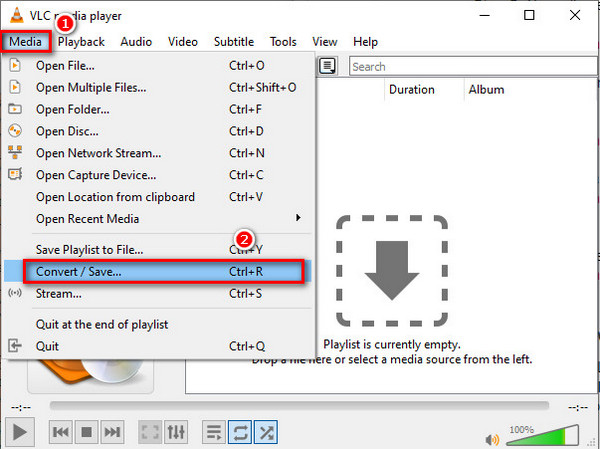
Paso 2Después de eso, puede hacer clic en el Añada botón para agregar el/los archivo/s MP4. Luego haga clic en el Convertir / Guardar boton de abajo.
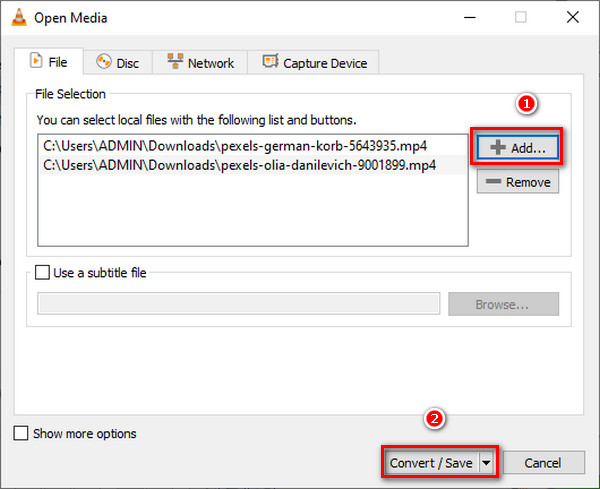
Paso 3Finalmente, elige el MP2 formato de la Ajustes de perfil. Luego, elija una ubicación de archivo para su/s archivo/s de audio de la Archivo de destino sección. Finalmente golpea el Inicio a continuación y comenzará el proceso de conversión.
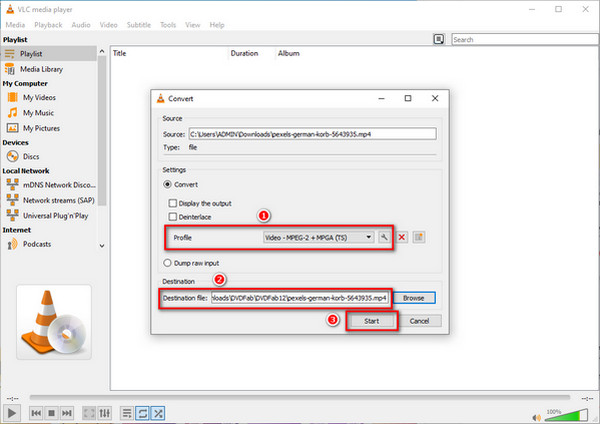
Parte 2. Cómo convertir MP4 a MP2 en línea
Cómo convertir MP4 a MP2 en Convertio
Supongamos que desea convertir videos a archivos de audio, puede usar un Convertio. Este programa es un convertidor de MP4 a MP2 en línea. Es decir; le permite convertir archivos MP4 a MP2 a través de Internet de forma gratuita. El software en línea viene con un proceso de conversión simple. Por lo tanto, es adecuado para principiantes e incluso profesionales. Además, puede cargar muchos archivos y convertirlos al formato que necesita, todo a la vez.
Paso 1Vaya a la página principal de Convertio buscando en Convertio.com desde su navegador. Después de eso, haga clic en el Seleccionar archivos botón para cargar archivos MP4.
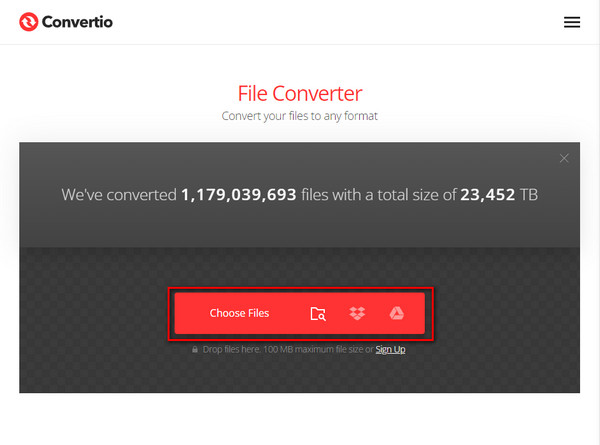
Paso 2Luego, al lado de la salida de video, verá una tres puntos icono o el símbolo de un escenario. Haga clic en cualquiera de los dos para ver varios formatos de archivo. Después de eso, ve a la Audio opción y haga clic en MP2 formato.
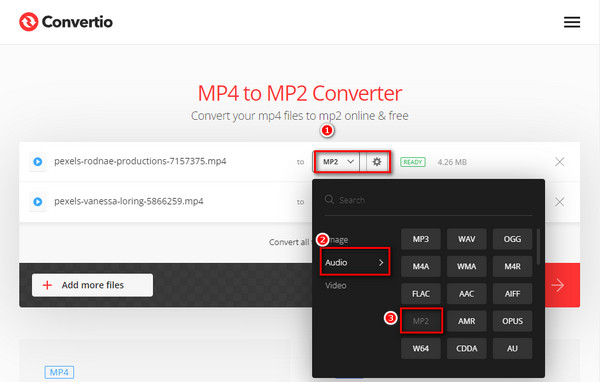
Paso 3Por último, ahora puede hacer clic en el Convertir para comenzar el proceso de conversión de video a audio.
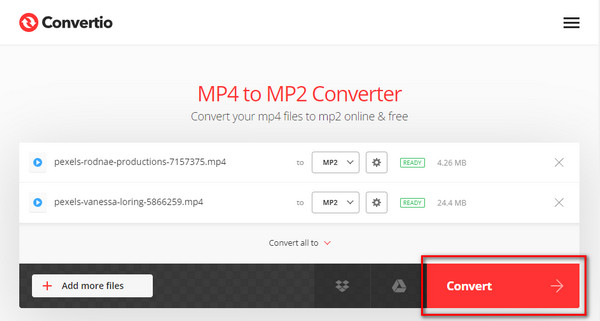
Cómo convertir MP4 a MP2 en Online-Convert.com
Online-Convert es un convertidor de MP4 a MP2 en línea. Este convertidor de video y audio en línea puede convertir archivos a diferentes formatos de archivo. Además, lo guiará para convertir archivos con un proceso de conversión secuencial. Además, puedes confiar en esto porque está libre de adware y virus. Logra tu objetivo a través de Internet ahora siguiendo los pasos a continuación.
Paso 1Escriba Online-Convert.com en su navegador, luego haga clic en la página principal del software en línea.
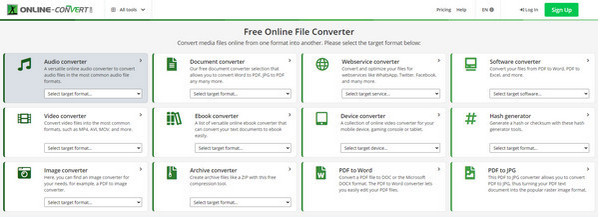
Paso 2Cuando ya esté en la página principal de Online-Convert, encontrará diferentes opciones. Entonces, usa el Audio Converter .
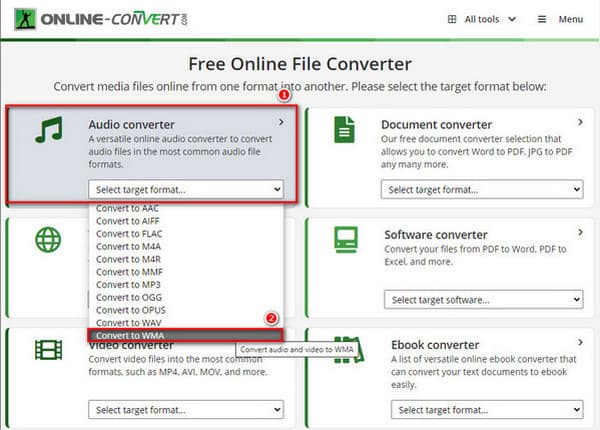
Paso 3Finalmente, haz clic en Elija El Archivo botón si desea cargar un archivo MP4. Por lo tanto, espere un segundo y comenzará el proceso de conversión.
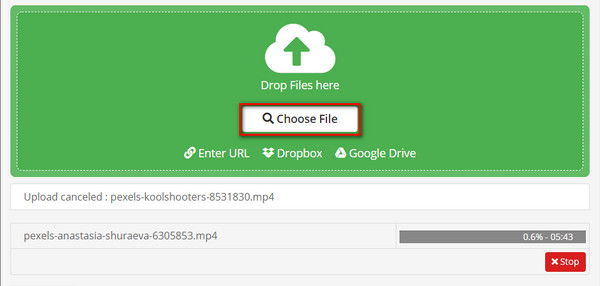
Lectura extendida:
MP4 a M4A: ¿puede cambiar la extensión de archivo de MP4 a M4A?
MP4 to VOB Converter - Cómo hacer copias de seguridad de archivos MP4 a VOB con facilidad
Parte 3. Preguntas frecuentes sobre cómo convertir MP4 a MP2
¿Qué es un archivo de vídeo MP4?
Un MP4 es un contenedor de archivos que puede almacenar contenido multimedia. Así, puede almacenar videos, audio, música, textos, subtítulos y archivos de imágenes. Es un contenedor de archivos flexible que puede admitir muchos dispositivos, reproductores, convertidores, sistemas y más. Además, contiene resolución de video de alta calidad.
¿Qué es un contenedor de archivos MP2?
MPEG2 o MPEG Audio es un contenedor de archivos de audio. Este formato de archivo proviene de MPEG o Moving Pictures Expert Group. Este formato utiliza compresión MPEG-1 Layer 2 para reducir el/los archivo/s.
¿Cuál es la diferencia entre MP4 y MP2?
Estos dos contenedores de archivos son perfectos para diferentes propósitos. Por lo tanto, MP4 puede almacenar videos y audio, permitiéndole ver películas o videos musicales. Por otro lado, MP2, al ser un archivo de audio, puedes usarlo para escuchar tu música favorita.
Conclusión
Finalmente, ahora puede elegir el excelente convertidor de MP4 a MP2 después de leer este artículo. Pero, de nuevo, nos gustaría que use Tipard Video Converter Ultimate. Este software le permite convertir MP4 a MP2 en Mac sin pérdida de calidad. Además, tiene una aceleración de GPU para impulsar la conversión rápida de video. Además, proporciona una caja de herramientas con varias opciones para modificar la calidad, el tamaño, la resolución y más de sus videos. Además, puede lograr su objetivo siguiendo los sencillos pasos para cambiar MP4 a MP2 usando Tipard Video Converter Ultimate.
Además, no olvides enviar este artículo a otros. Como resultado, podemos ayudarlos a elegir la mejor herramienta para convertir MP4 a MP2 en Mac de forma gratuita. Además, no dude en comunicarse y enviarnos un mensaje si tiene inquietudes adicionales. Por lo tanto, podemos ayudarlo a resolver sus otros problemas.







